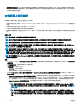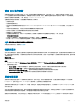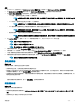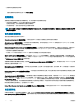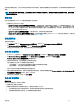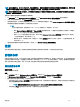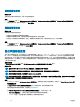Users Guide
• 參考韌體清查與比較 — 建立包含所選伺服器或伺服器群組之韌體清查的參考清查檔案。稍後,您可以將本設備中的伺服器清查
資訊與儲存的參考清查檔案做比較。參考伺服器清查檔案可以包含來自相同類型或機型之單一伺服器的清查資訊,也可以有多個
不同類型或機型的伺服器。
在伺服器上套用更新
在伺服器上套用更新前,請確定已達成符合下列條件:
• 若要在伺服器上執行更新,Dell 線上 FTP 或 HTTP 站台、本機 FTP 或 HTTP 站台,或 Dell Repository Manager (DRM) 均提供更新
來源。
• 若要在伺服器上套用更新,請先清除 iDRAC 工作佇列。
• IG 使用者在所有叢集節點均有本機系統管理員權限。
• 若要建立韌體儲存庫,請確定可以從 OMIMSSC 連線 FTP 伺服器、網路不具任何問題,且建立韌體更新工作時提供的認證正確無
誤。
關於此工作
註: 您可以在單一伺服器元件或整個環境套用韌體更新。
註: 如果其中沒有適用於伺服器或伺服器群組的升級或降級,則在該伺服器上執行韌體更新將不會使伺服器發生任何動作。
註: 更新元件等級資訊時,如果現有的韌體版本與更新來源的韌體版本相同,則不會對該元件執行任何動作。
註: 您可以透過建立韌體更新工作套用立即更新,或在伺服器或伺服器群組上排定更新。針對更新所建立的工作,會列在 Jobs
and Logs Center (
工作和記錄中心) 頁面下方。
註: 您無法直接從 OMIMSSC 裝置更新 CMC 韌體;但是,您可以更新 CMC 中存在的模組化伺服器韌體。如要更新 CMC 韌
體,請參閱
Dell PowerEdge M1000e Chassis Management Controller 韌體使用者指南
中的
更新 CMC 韌體
一節。如要在 VRTX 中
更新 CMC 韌體,請參閱
Dell Chassis Management Controller for Dell PowerEdge VRTX 使用者指南
中的
更新韌體
一節;如要在
FX2 中更新 CMC 韌體,請參閱
Dell Chassis Management Controller for Dell PowerEdge FX2 使用者指南
中的
更新韌體
一節。
註
: 您可以透過選取 Allow Downgrade (允許降級),將韌體版本降級至建議的版本。如果未選取此選項,則需要降級韌體的元件
就不會有任何動作。
步驟
1 在 OMIMSSC 中按一下 Maintenance Center (維護中心),選取伺服器或伺服器群組以及一個更新來源,然後按一下 Run Update
(執行更新)。
2 在更新詳細資料,提供韌體更新工作名稱及說明。
3 在排程更新中,選擇下列之一:
• Run Now—立即套用更新。
• 選取日期及時間,以在未來排定韌體更新。
4 您可選取 Agent-free Update (無代理程式更新) 或 Agent-free Staged Update (無代理程式分段更新) 的更新方式,然後按一下
Finish (完成)。
• Agent-free staged updates (無代理程式分段更新)—該韌體更新能直接適用且不需要重新啟動系統,可立即套用。其餘更新
必須經過系統重新啟動才可套用。該更新必須透過
iDRAC 執行。當 iDRAC 報告更新成功時,OMIMSSC 設備會假設已更新成
功。套用更新後,OMIMSSC 裝置不會與伺服器互動。如果僅在一個伺服器上發生作業失敗,仍會導致整個更新工作失敗。
• Agent-free updates (無代理程式更新)—該韌體更新為頻外更新,且會在必要時立即重新啟動系統。
註: 叢集更新群組的更新,會透過安裝 IG 之相同系統存在的叢集更新協調器進行。無論您在 Update Method (更新方
式) 下拉式選單中的選擇為何,該更新工作會提交至 Microsoft 叢集感知更新 (CAU) 功能。如需詳細資訊,請參閱使用
CAU 更新。
註: 將韌體更新工作提交至 iDRAC 後,OMIMSSC 設備會與 iDRAC 互動以取得工作狀態,並在管理入口網站的 Jobs
and Logs (工作和記錄) 頁面中提供狀態更新。有時 iDRAC 不會提供任何由 OMIMSSC 裝置追蹤之工作的相關狀態更
新。OMIMSSC 設備的等待時間上限為 6 小時,如果 iDRAC 在此期間沒有任何回應,則韌體更新工作狀態會評斷為失
敗。
42
維護